ليس هناك شك في أن هواتف iPhone ، على الرغم من أنها قد تبدو رائعة بالنسبة لك ، فإن نظام التشغيل الخاص بها لا يقارن بنظام Android في كثير من النواحي. ومن الأمثلة الواضحة على ذلك ظهور رسالة iPhone النموذجية معطلة لأسباب مختلفة . إذا كانت هذه هي حالتك أو حالة صديق ، فاعلم أن لها حلاً وسنشرحها لك قريبًا.
هذا ما يشير إليه جهاز iPhone الخاص بك عند ظهور رسالة “معطل”
على هذا النحو ، إنها مشكلة مرتبطة بكلمات المرور التي نسيها المستخدمون ، وليس بالضرورة أن تكون على أجهزة iPhone على وجه التحديد ، ولكن على أجهزة مثل iPod و iPad. تظهر المشكلة على هذا النحو عندما يتم إدخال كلمة مرور خاطئة عدة مرات ، مما يتسبب في قيام نظام الهاتف بإلقاء الرسالة النموذجية المتمثلة في المحاولة مرة أخرى في ثوانٍ عديدة.
ولكن على هذا النحو ، تظهر المشكلة عندما يقوم المستخدم بإدخال كلمة مرور خاطئة عدة مرات أن يقوم الهاتف بتغيير الرسالة ويطلب منه توصيل الهاتف المحمول بـ iTunes ، وذلك من أجل حل المشكلة والقدرة على فتح الهاتف . ولكن يحدث أنه لا يمكنك دائمًا الاعتماد على هذا البديل لإلغاء القفل أو الوصول مرة أخرى.
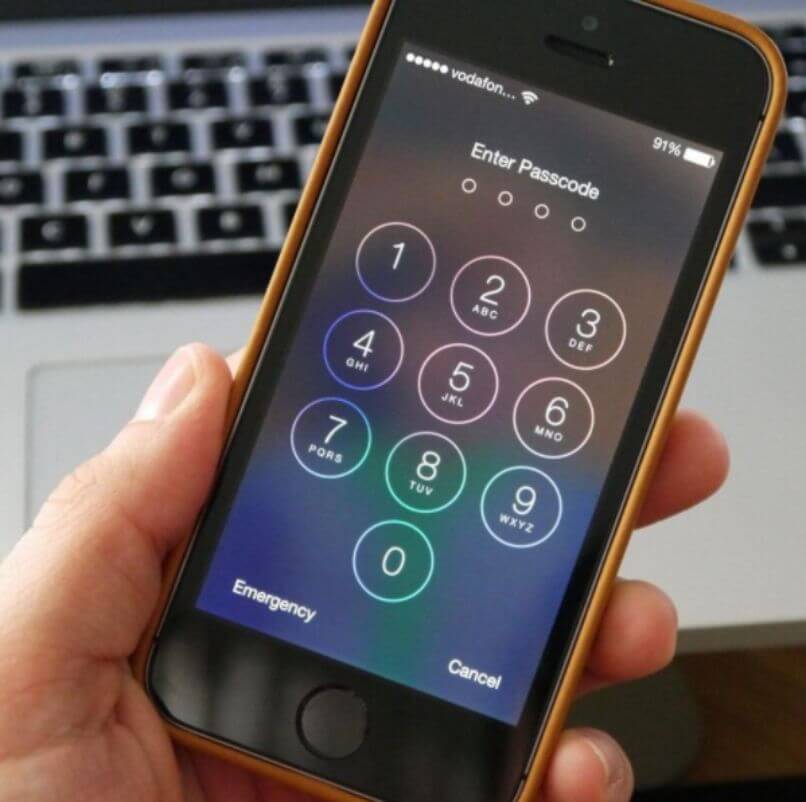
بهذه الطريقة ، قم باستعادة جهاز iPhone الخاص بك دون استخدام iTunes
بشكل عام ، هناك العديد من الطرق الإضافية التي سنناقشها أدناه. ومع ذلك ، يمكنك البحث بشكل أعمق قليلاً واختيار طرق أخرى لن نذكرها هنا. ضع في اعتبارك أنها ستسمح لك باستعادة التطبيقات المحذوفة إذا اتبعت الخطوات الصحيحة.
استعادة من جهاز الكمبيوتر الخاص بك
الطريقة الأولى هي استخدام جهاز كمبيوتر ، سواء كان مثبتًا عليه Windows أو MacOS ، فقط ضع في اعتبارك أن القيام بذلك سيؤدي إلى حذف كل شيء قمت بحفظه على جهازك تمامًا. لهذا السبب يُنصح المستخدمون دائمًا بإنشاء نسخ احتياطية ، مرة واحدة على الأقل شهريًا لتجنب فقد البيانات.
الآن ، الخطوات التي يجب اتباعها هي:
- بالنسبة لمستخدمي Windows ، يجب أن يكون لديك إصدار Windows 8 أو أعلى من هذا.
- الآن عليك الذهاب إلى الصفحة الرسمية لبرنامج Dr.Fone وتنزيل البرنامج حسب نظام التشغيل لديك.

- تابع تثبيت البرنامج
- ثم قم بتشغيل البرنامج وتابع توصيل iPhone المقفل بجهاز الكمبيوتر أو الكمبيوتر المحمول. يجب أن يتعرف البرنامج تلقائيًا على الجهاز.
- بمجرد القيام بذلك ، يجب عليك المتابعة لتحديد الخيار مسح البيانات الكاملة
- اتبع الخطوة التالية التي يطلبها البرنامج على الشاشة وبعد التأكد من طلب الحذف سيقوم البرنامج بحذف جميع البيانات المخزنة على جهازك (الصور ، الفيديوهات ، الصور ، المستندات ، الإعدادات ، التطبيقات ، إلخ).
سيكون هذا كافيًا بالفعل ، ما تبقى هو نفسه تمامًا كما فعلت عندما حصلت على iPhone لأول مرة ، أي قم بتكوينه من نقطة الصفر وتنزيل التطبيقات وتهيئته حسب رغبتك. ضع في اعتبارك أنك لن تكون قادرًا على استعادة جهة اتصال محذوفة على iPhone باستخدام هذا البرنامج ، إلا إذا كان لديك نسخة احتياطية محفوظة واخترت هذه الطريقة.
تنسيق iPhone من الإعدادات
تُعرف هذه الطريقة بتنسيق القوة. الطرق التي يجب اتباعها هي كما يلي:
- ابدأ بالضغط على زر الصوت وزر الرد / الاستيقاظ . يجب عليك الضغط عليها لمدة 10 ثوانٍ على الأقل حتى يبدأ شعار Apple.
- بمجرد ظهور هذا الشعار ، تحتاج إلى تحرير الأزرار بسرعة
- سيتم إعادة تشغيل الجهاز تلقائيًا في غضون بضع ثوانٍ.
- ما تبقى هو إدخال نوع من نظام BIOS حيث يمكنك تهيئة الهاتف.
ضع في اعتبارك أنه يمكنك القيام بهذه العملية نفسها ، ولكن مع اختلاف أنه عندما تصل إلى الخطوة 3 ، يجب عليك توصيل الجهاز بالكمبيوتر . أثناء القيام بذلك ، تحتاج إلى الضغط باستمرار على زر الصفحة الرئيسية. بمجرد أن ترى الهاتف يدخل في وضع الاسترداد ، عندها يمكنك تحرير الزر.
استفد من iCloud الخاص بك
ربما تكون هذه هي أسهل طريقة لإصلاح المشكلة التي تواجهها. للقيام بذلك ، ما عليك سوى القيام بما يلي:
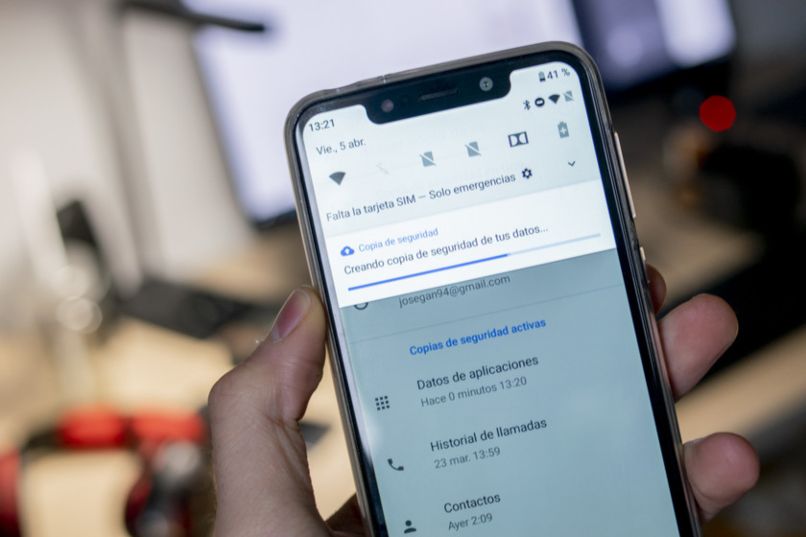
- يجب عليك إدخال صفحة iCloud الرسمية ومن هناك ، أدخل المستخدم الخاص بك مع بيانات الاعتماد المقابلة.
- اختر الآن الهاتف الذي قمت بتسجيله والذي تريد فتحه
- تابع اختيار خيار Erase iPhone. سيؤدي هذا إلى حذف جميع المحتويات الموجودة على هاتفك تمامًا ، بما في ذلك الرمز الذي لا تتذكره.
- يمكنك الآن استعادة آخر نسخة احتياطية والحصول على الهاتف كالمعتاد.
يجب القيام بذلك عندما يتصل هاتفك المحمول المعطل بـ iTunes
استعادة iPhone عبر iTunes
إنها الوسيلة الأكثر شيوعًا وعملية لأي مستخدم لديه جهاز iPhone أو أجهزة Apple أخرى. للقيام بذلك ، يجب عليك فقط:
- قم بتوصيل الجهاز المقفل بالكمبيوتر ثم قم بتشغيل البرنامج في iTunes
- تحقق من أن الكمبيوتر قد تعرف على الهاتف ثم تابع لفرض إعادة تشغيل الهاتف. ضع في اعتبارك أن هذا النوع من إعادة التعيين مختلف نوعًا ما ويعتمد على طراز الهاتف الذكي الذي لديك.
- الآن اضغط على زر الطاقة ومستوى الصوت ، واحتفظ بهما هناك حتى يتم عرض شعار Apple.
- بمجرد ظهور شاشة وضع الاسترداد ، يكون هذا هو الوقت الذي يجب عليك فيه تحرير الأزرار.
- عليك فقط البحث عن الخيار الذي يسمح لك بإجراء استعادة النظام
- سيتم تنزيل البرنامج الموجود على جهاز الكمبيوتر الخاص بك وبعد الانتهاء من ذلك ، سيتم إعادة تشغيل الهاتف ، مع اختلاف أنه يمكنك هذه المرة الوصول إليه ، ولكن سيتعين عليك تكوينه من البداية.
حل بدون iTunes
كما ذكرنا ، هناك العديد من الأساليب والبرامج التي يمكنك استخدامها. عندما تذهب لاختيار أي من البرامج الحالية ، تأكد من تنزيله من موقعه الرسمي على الإنترنت. سيمنعك هذا من تنزيل البرامج ذات الملفات التالفة التي تضر بنظام تشغيل الكمبيوتر.
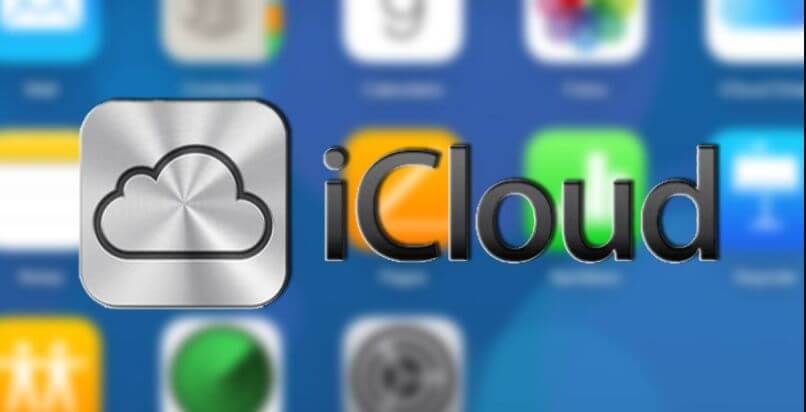
قم بتنشيط iPhone عبر iCloud
هناك شيء أوضحناه لك منذ لحظة وهو أنه من خلال هذه الأداة عبر الإنترنت ، يمكنك الوصول إلى أي جهاز قمت بتسجيله. إنها تشبه إلى حد ما ميزة Fid My Device من Google ، وهي تقتصر فقط على أجهزة Apple في هذه الحالة.
من بين البقية ، إنه تطبيق سهل الاستخدام إلى حد ما ، ولا يتطلب الكثير من المعرفة وسيسمح لك باستعادة هاتفك طالما تم تنشيط وظيفة البحث فيه.
هل يمكنك توصيل جهاز iPhone معطل بـ iTunes دون فقد معلومات مهمة؟
هذا مستحيل. يبدو الأمر كما لو كنت تريد إضافة نافذة إلى الحائط دون كسر الجدار. يرجع السبب في ذلك في الغالب إلى الأمان ، وإلا فسيكون من السهل جدًا الوصول إلى أي جهاز iPhone مسروق. الطريقة الوحيدة لعدم فقد المعلومات التي قمت بتخزينها هي من خلال النسخ الاحتياطي.
تحفظ النسخ أي نوع من المعلومات التي تريدها ، من التطبيقات التي تم تنزيلها ، إلى إعدادات الرقابة الأبوية في iTunes والمزيد. تفصيل ذلك أنه لا يتذكر الجميع عمل نسخ احتياطية خاصة بهم من أجل الحصول على نسخة احتياطية من آخر شيء تم حفظه على الهاتف.